Windowsに標準で搭載されているクラウドストレージ「OneDrive」。ファイルのバックアップや複数デバイスでの同期に便利な一方、「勝手にファイルが同期される」「不要な通知が煩わしい」「知らないうちに容量を消費している」といった理由から、完全にアンインストールしたいと考えているユーザーも少なくありません。
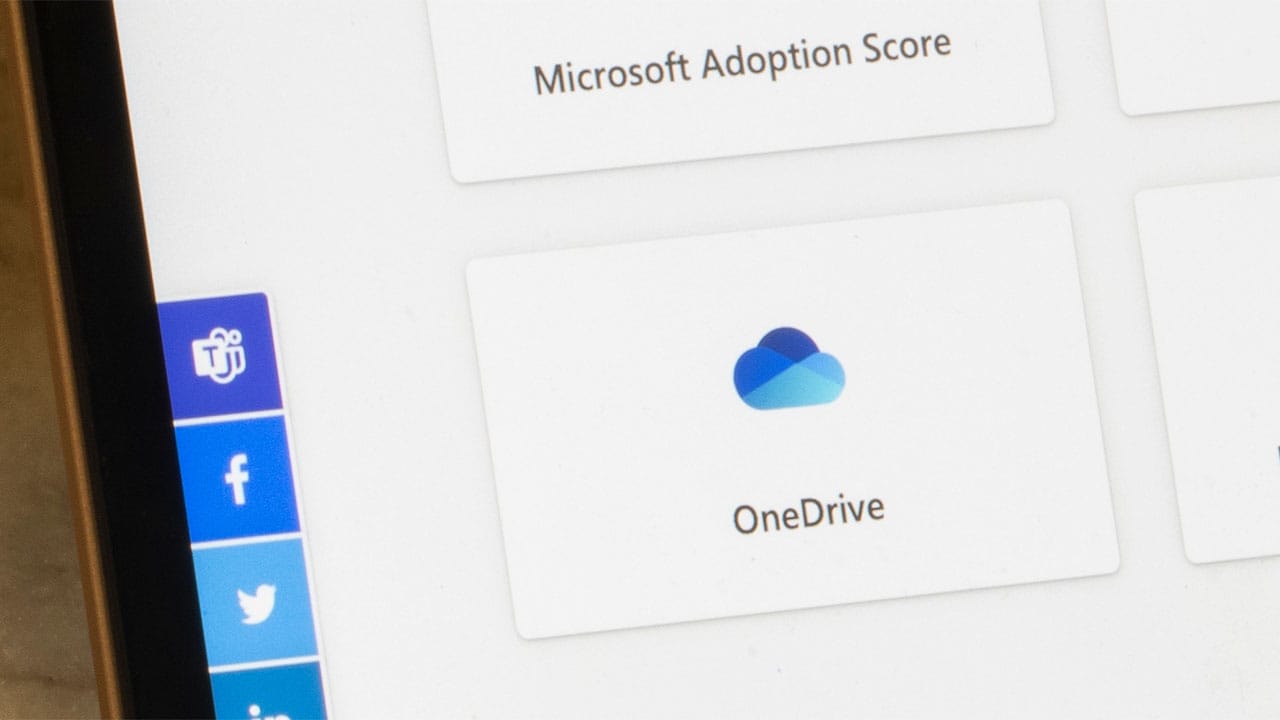
特に、大型のWindows Updateを適用すると、削除したはずのOneDriveがいつの間にか復活している、という厄介な問題も存在します。
本記事では、通常のアンインストール方法に加え、Windows Updateでも復活しないようにOneDriveを完全に無効化する手順を解説します。
なぜOneDriveは不要とされるのか?潜むデメリット
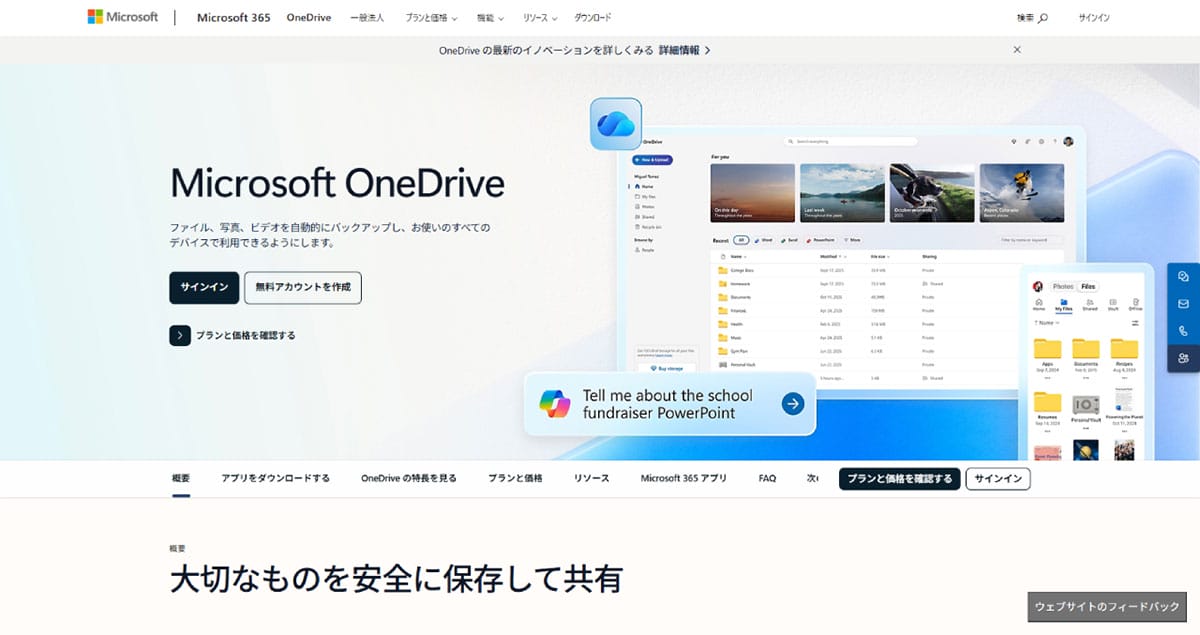
OneDriveには「同期」と「バックアップ」という2つの異なる機能があります。
通常の同期機能では、OneDriveフォルダ内のファイルがローカルとクラウドの両方に保存されます。一方、「PC フォルダーバックアップ」機能を有効にすると、デスクトップ、ドキュメント、ピクチャフォルダがOneDriveフォルダに統合され、クラウドが主(親)となり、ローカルが従(子)という関係になります。
さらに「ファイルオンデマンド」機能が有効な場合、ファイルの実体はクラウド上にのみ存在し、ローカルにはファイルのリンクだけが保存された状態になります。このような「オンラインのみ」のファイルを開くと自動的にダウンロードされますが、インターネット接続が必須となります。ただし、特定のファイルやフォルダを「このデバイス上で常に保持する」として設定すれば、ローカルに実体が保存されるため、オフラインでもアクセス可能です。
しかし、「ファイルオンデマンド」などの設定を有効にしている場合、データへのアクセスがクラウド接続に依存する状態になり、万が一、Microsoftアカウントの認証で問題が発生したり、割り当てられたストレージ容量を超過して同期が停止したりすると、「オンラインのみ」の状態のファイルにアクセスできなくなる可能性があります。
法人利用における危険性
IT管理者がいない中小企業では、従業員が個人のMicrosoftアカウントで業務PCをセットアップしてしまうケースがあります。この場合、企業の機密情報が、自動的に個人のOneDriveアカウントに「移動」されてしまいます。
従業員の退職時にPC本体は回収できても、データは個人のクラウド上に残存し、企業は重要なデータ資産へのアクセス権を永久に失うことになりかねないでしょう。
無論、従業員による業務PCのセットアップミス自体を避けるべきであることは言うまでもありません。しかしファイルそのものがクラウド上に「移動」され、それを同期する仕組みそのものにも問題点があるといえるでしょう。
このようなリスクを回避し、PCのデータを完全に自分の管理下に置きたい人はOneDriveの完全なアンインストールをおすすめします。
OneDriveの通常のアンインストール方法
まずは、一般的な手順によるOneDriveのアンインストール方法を紹介します。
アンインストール前に、OneDrive内に重要なファイルが入っている場合は別の場所にバックアップを取るか保存場所を移しておきましょう。
Windows11の場合、PCの設定を開きます。
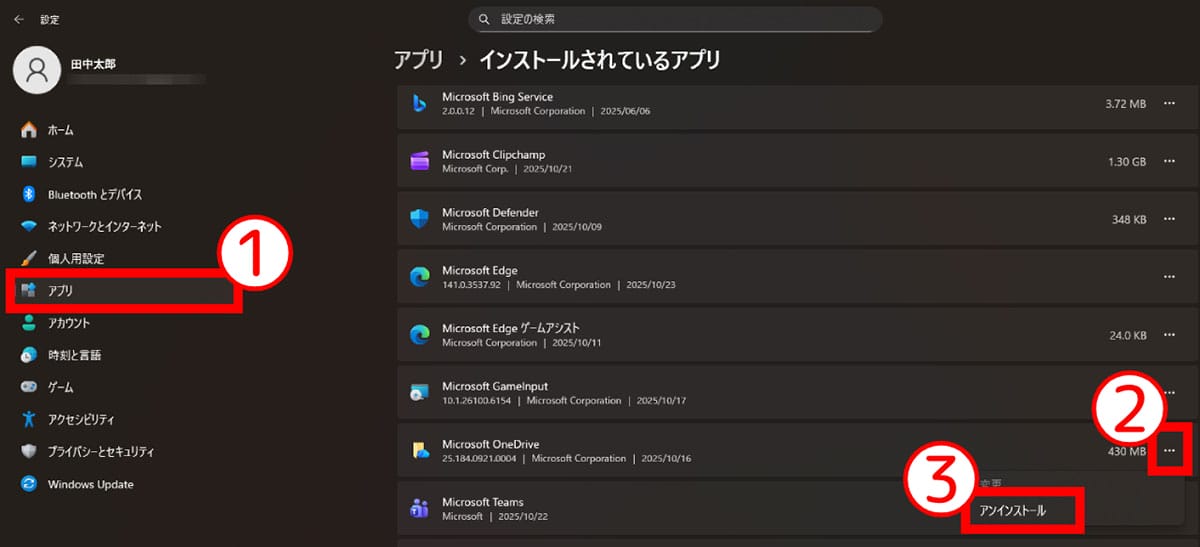
その後、「アンインストール」ボタンをクリックして完了です。
Windows Updateによる再インストールを防ぐ完全削除手順
OneDriveはWindowsのバージョンに組み込まれており、先ほどご紹介した方法でアンインストールしても、Windows Updateで復活することがあります。
そのため、完全にOneDriveを起動させないために、「AppLocker」を使って起動を止める方法もおすすめです。
まずは「Windowsキー」+「R」で「ファイル名を指定して実行」を開きます。
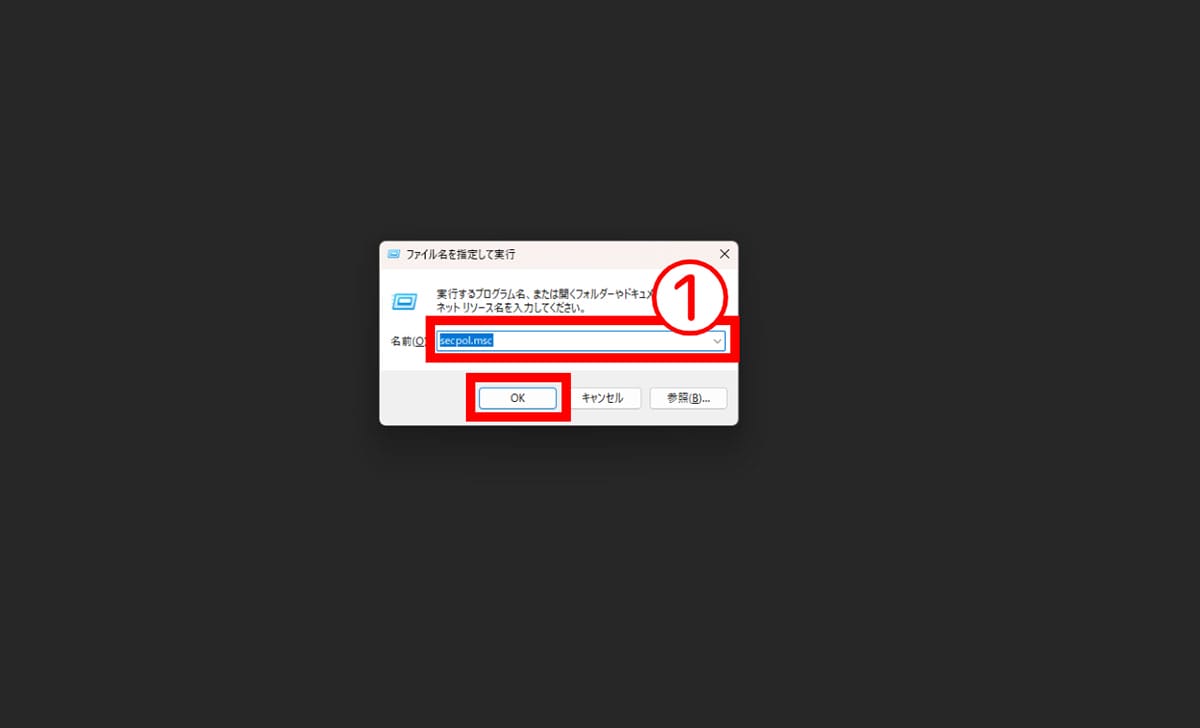
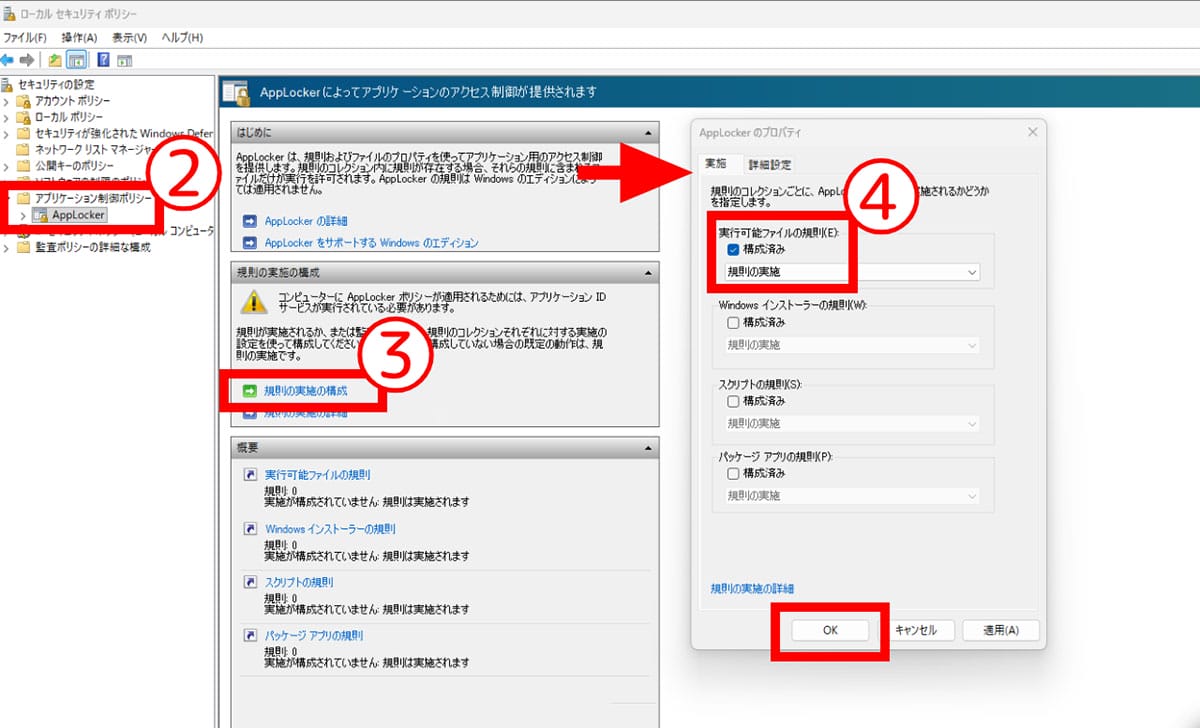
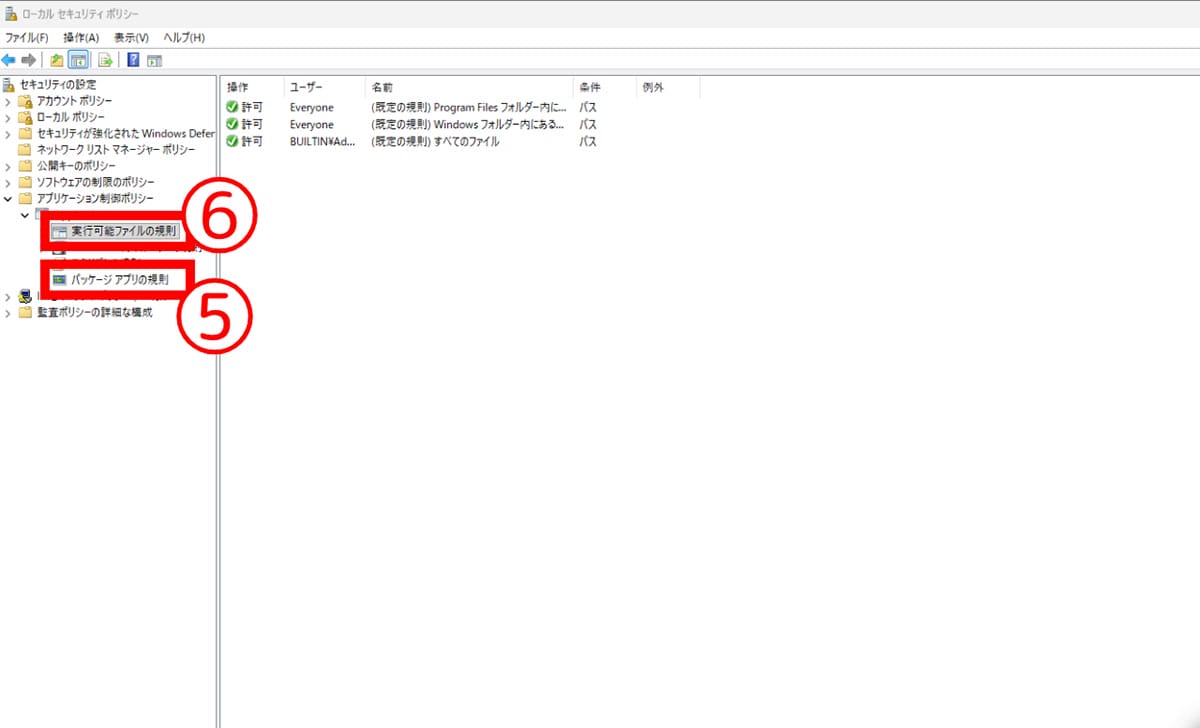
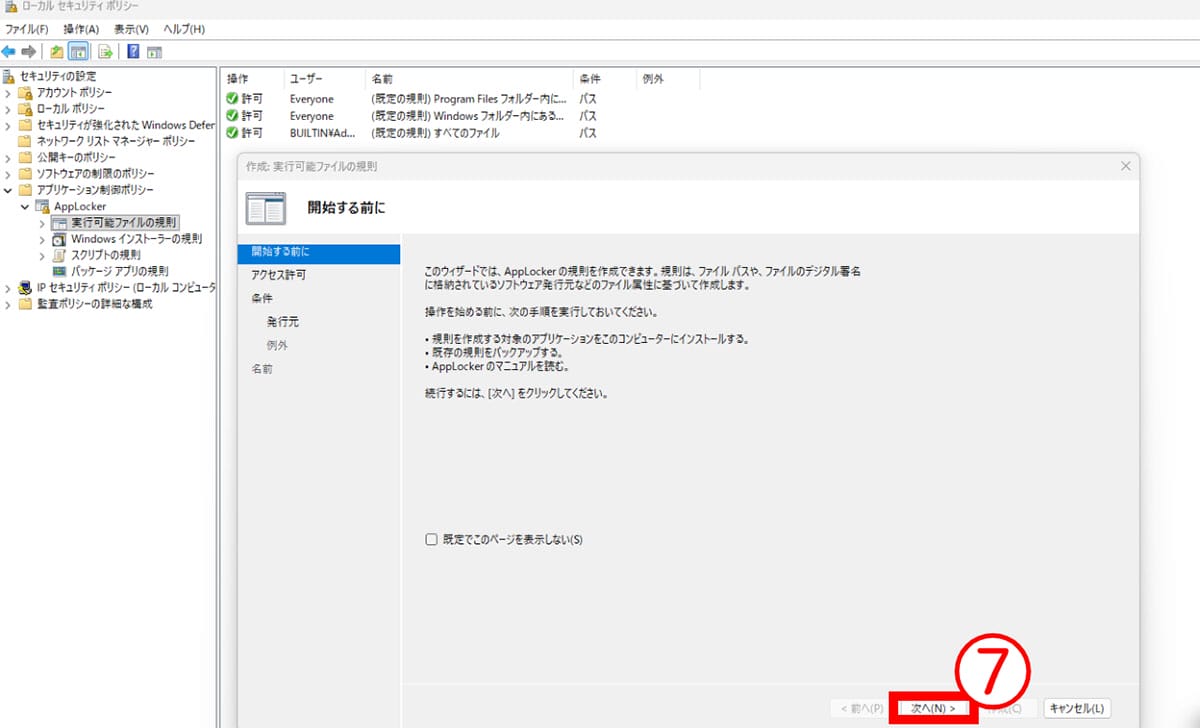
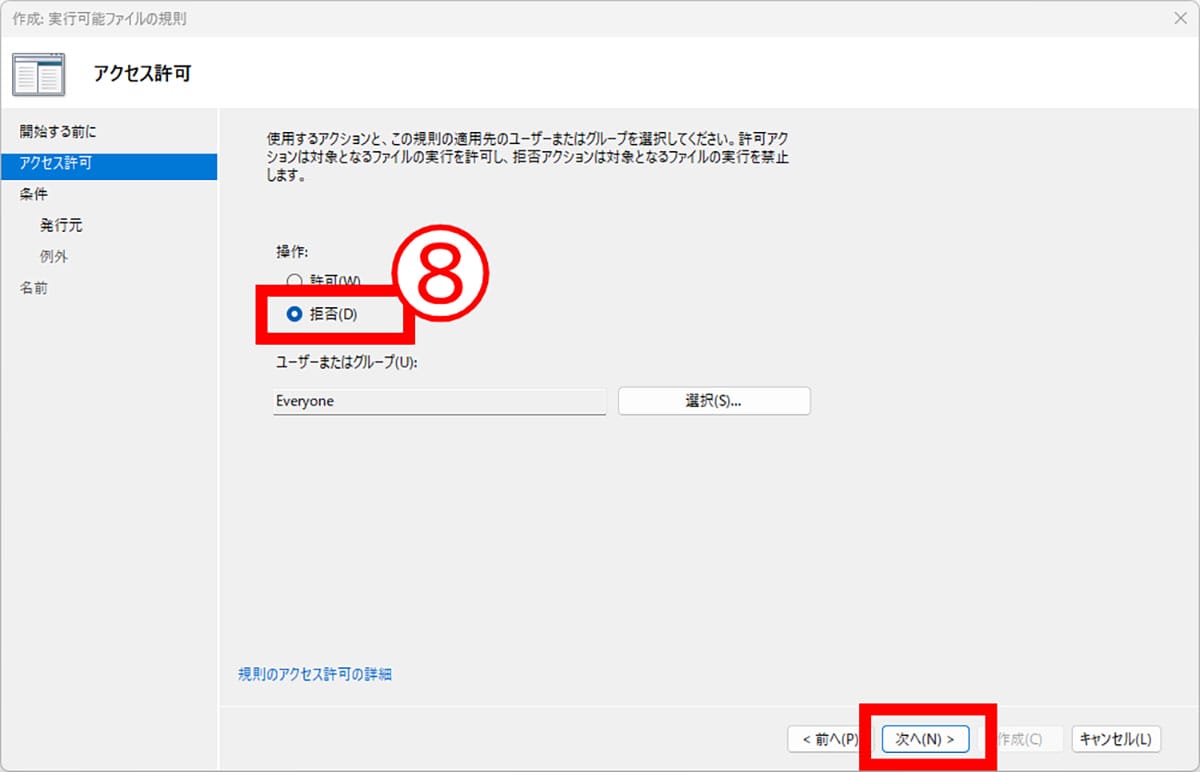
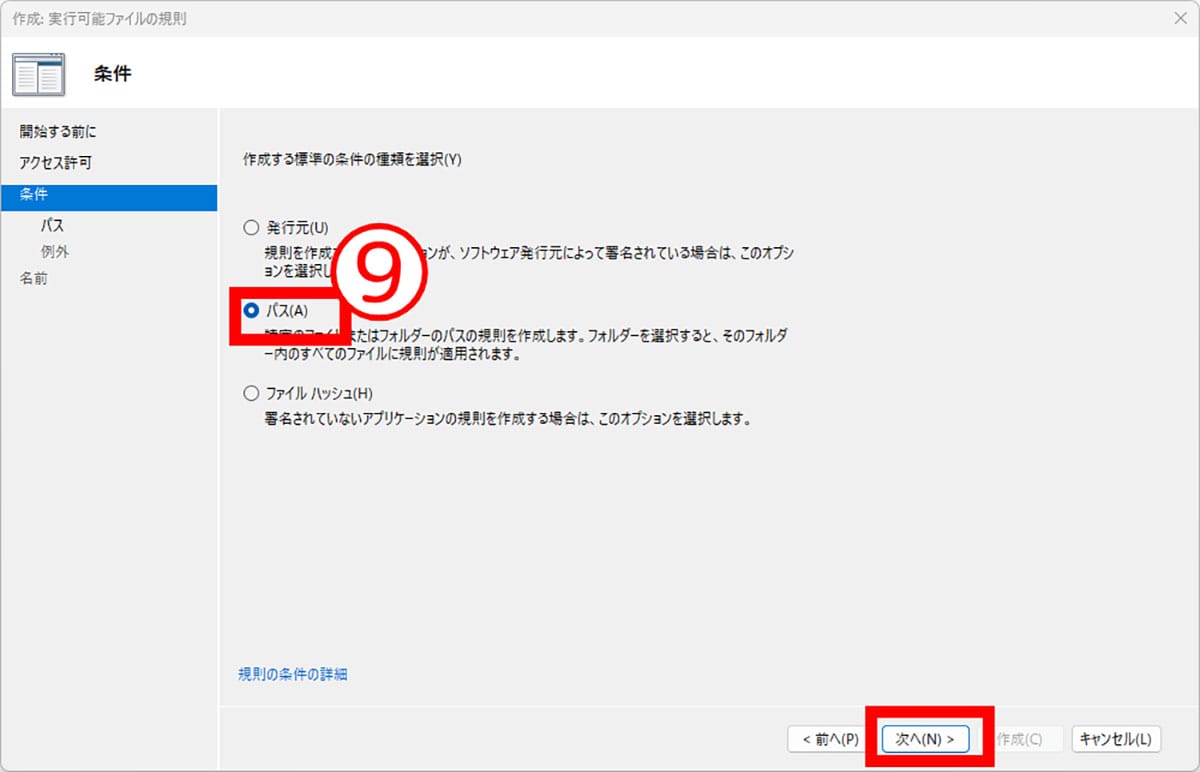
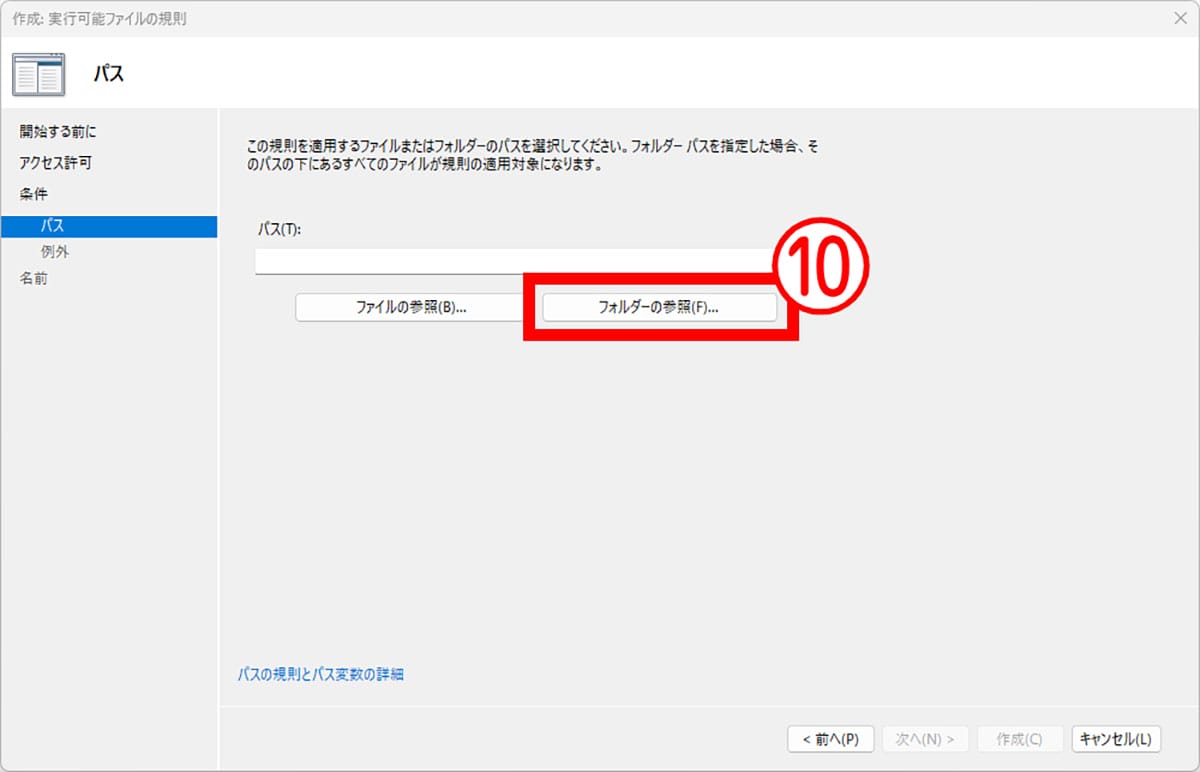
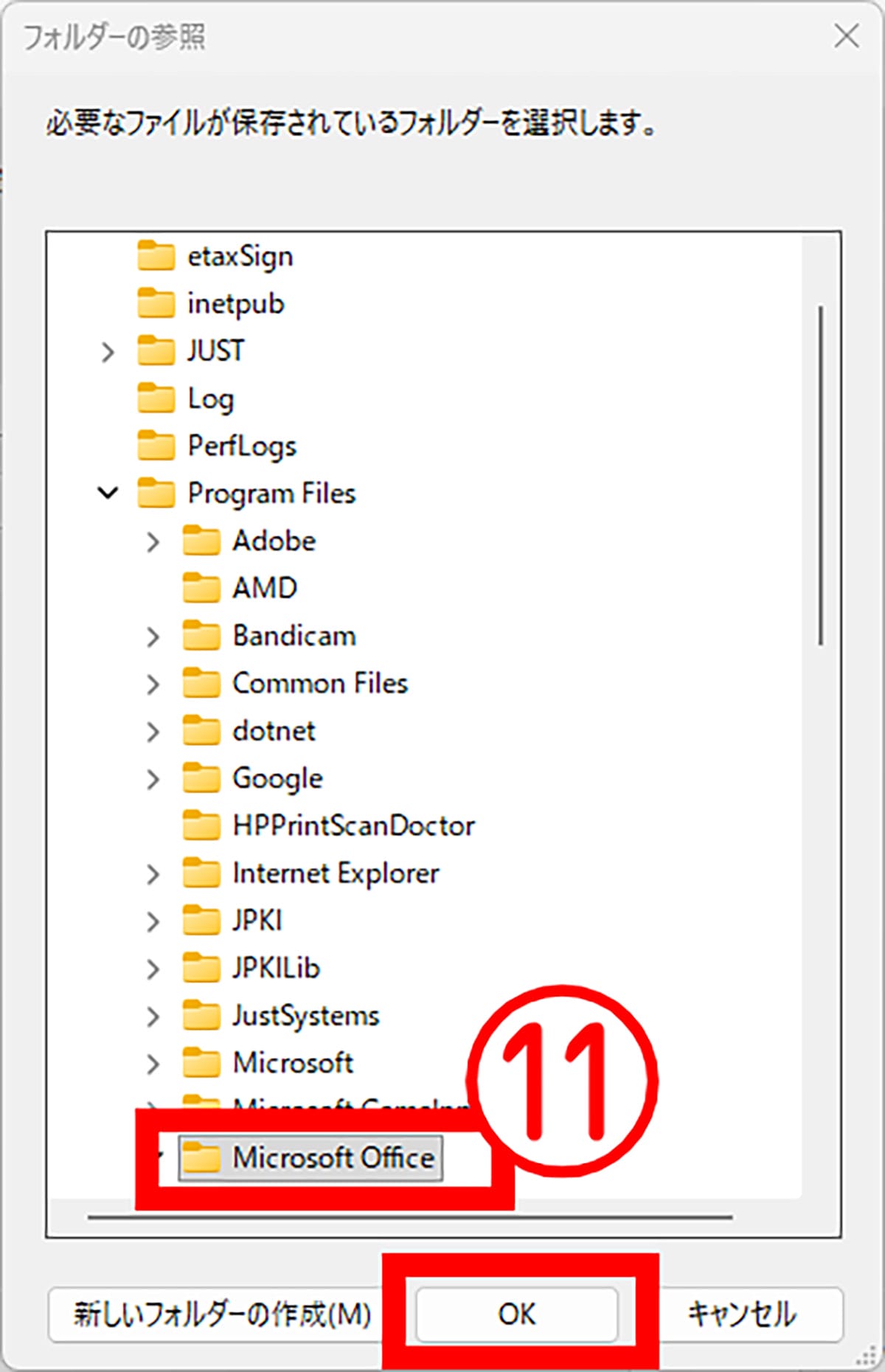
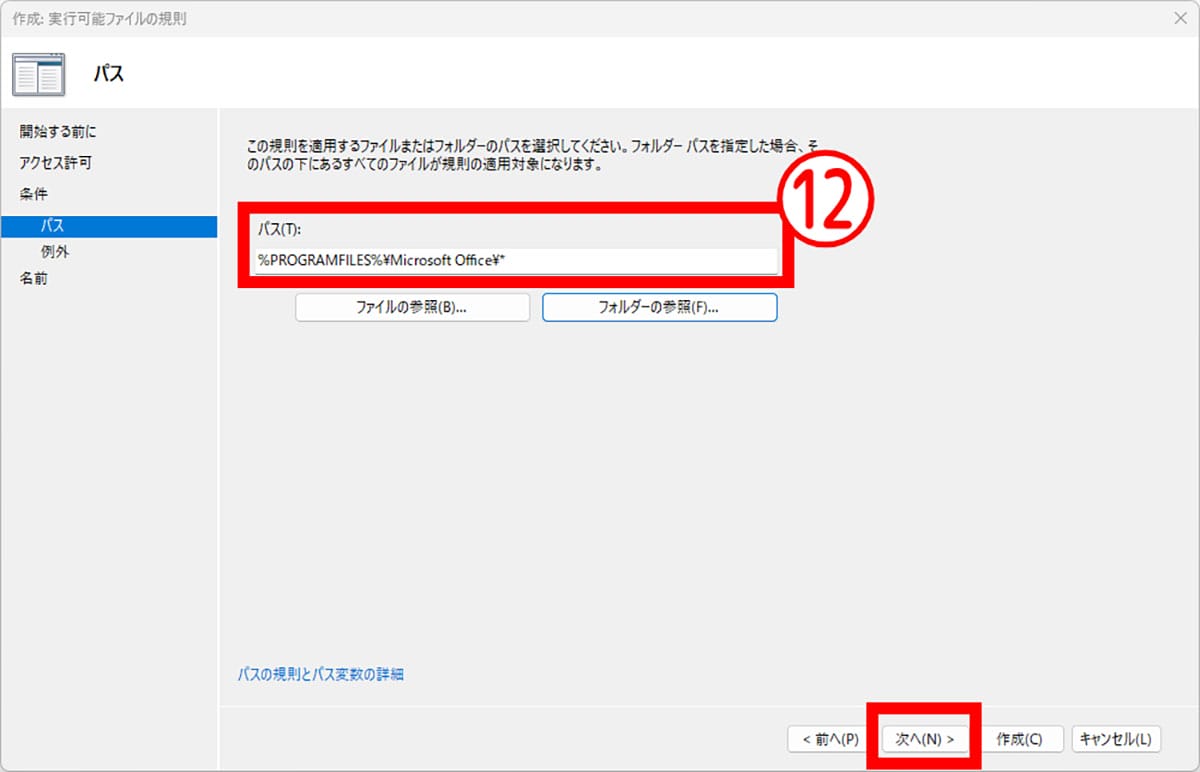
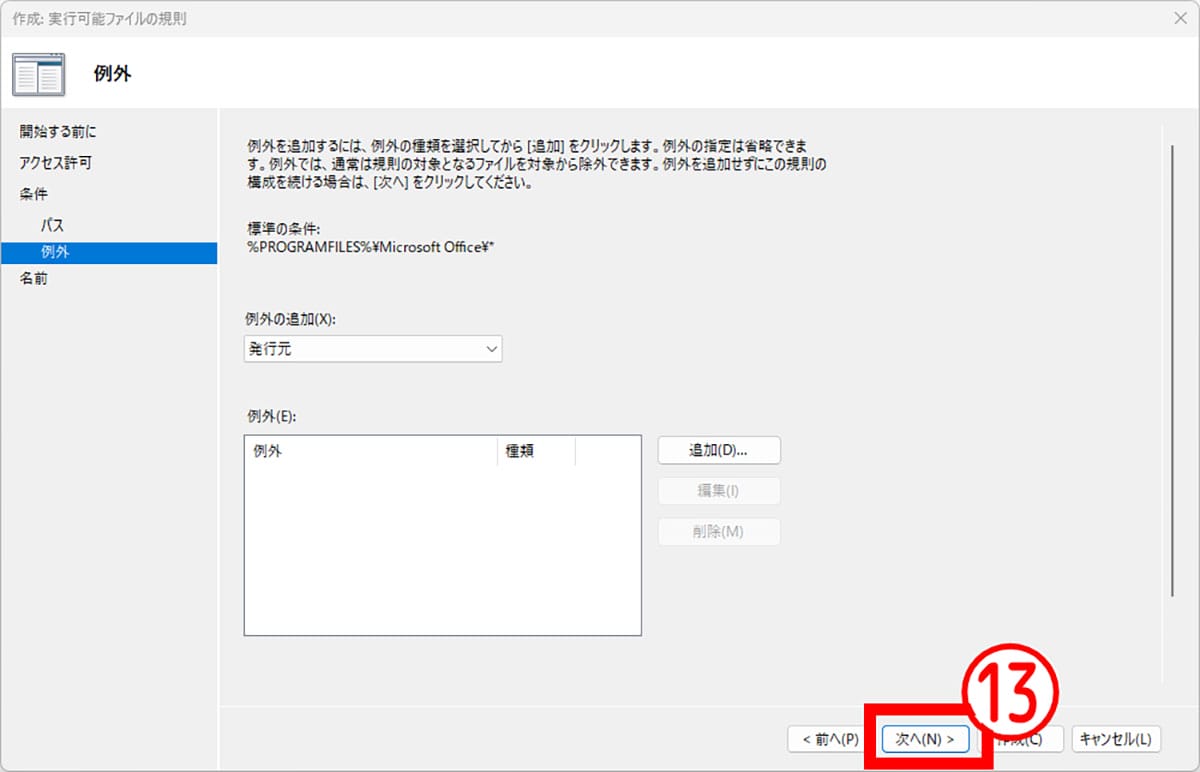
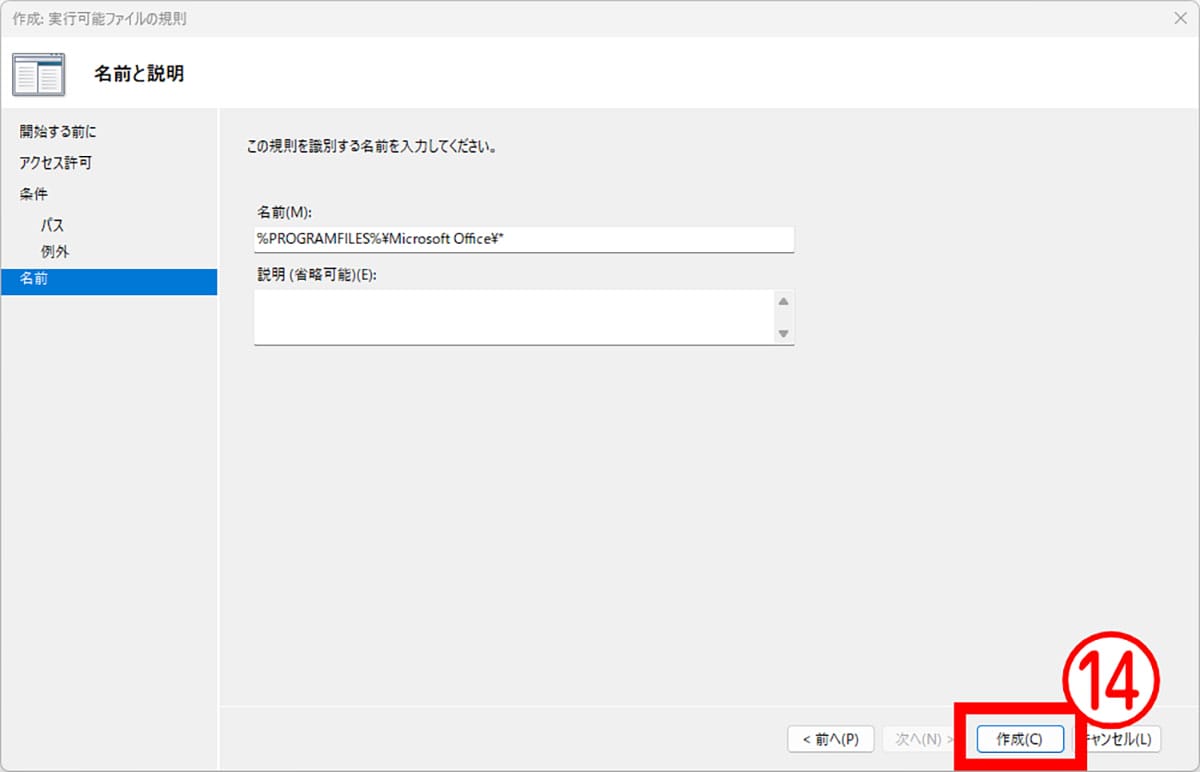
※サムネイル画像(Image:Tada Images / Shutterstock.com)





